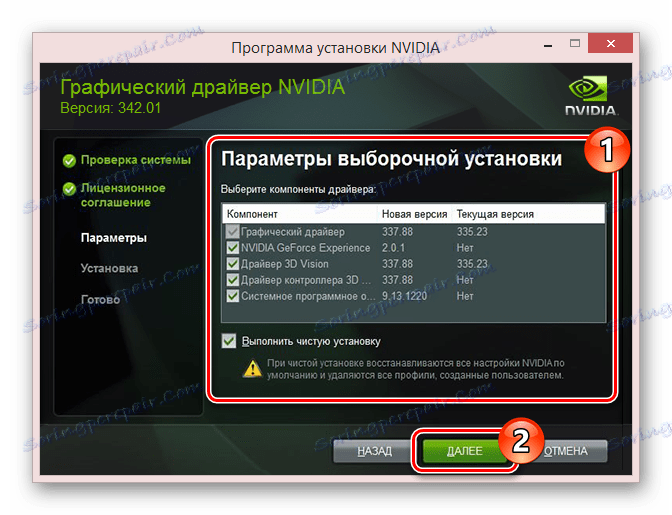Преузимање управљачких програма за НВИДИА ГеФорце ГТС 250
Видео картица је једна од најважнијих компоненти на било ком рачунару или лаптопу. Међутим, за његово правилно функционисање, потребна вам је тренутна верзија компатибилног управљачког програма. Током овог чланка ћемо објаснити како да преузмемо софтвер за НВИДИА ГеФорце ГТС 250.
Садржај
ГТС 250 упутство за употребу
Сви начини на које се даље говори могу се приписивати не само ГТС 250, већ и већини других НВИДИА видео картица.
Метод 1: Службена страница
Овај метод је најрелевантнији и истовремено не тражи много времена за претраживање додатних информација о уређају. Једини недостатак ове методе је могуће одсуство компатибилних верзија софтвера за одређени Виндовс.
Идите на званичну веб локацију НВИДИА
Корак 1: Преузми
- Отворите страницу помоћу горње везе и идите у одељак "Возачи" .
- У пољу "Опција 1" наведите податке за поплаву. Затим кликните на дугме "Тражи" да бисте приказали одговарајући софтвер.
Напомена: Све потребне информације можете сазнати, на примјер, помоћу програма АИДА64 .
Погледајте и: Како сазнати модел графичке картице
- На страници која се отвори прегледајте опис управљачког програма, проверите да ли је компатибилан са вашим рачунаром. Кликните на дугме "Преузми одмах" да бисте започели преузимање.
- Након преусмеравања, поново кликните на дугме и изаберите локацију на рачунару где ће се учитати видео управљачки програм.
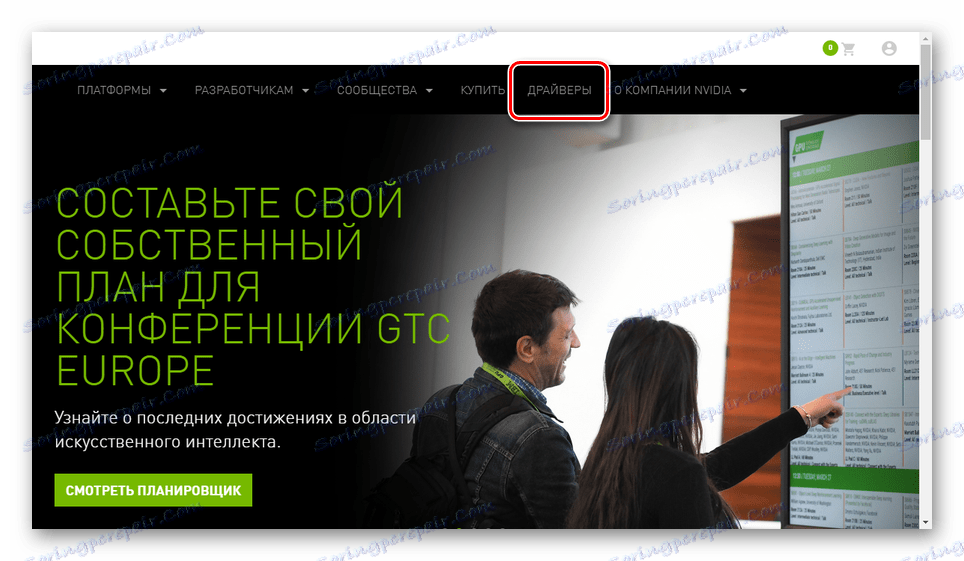
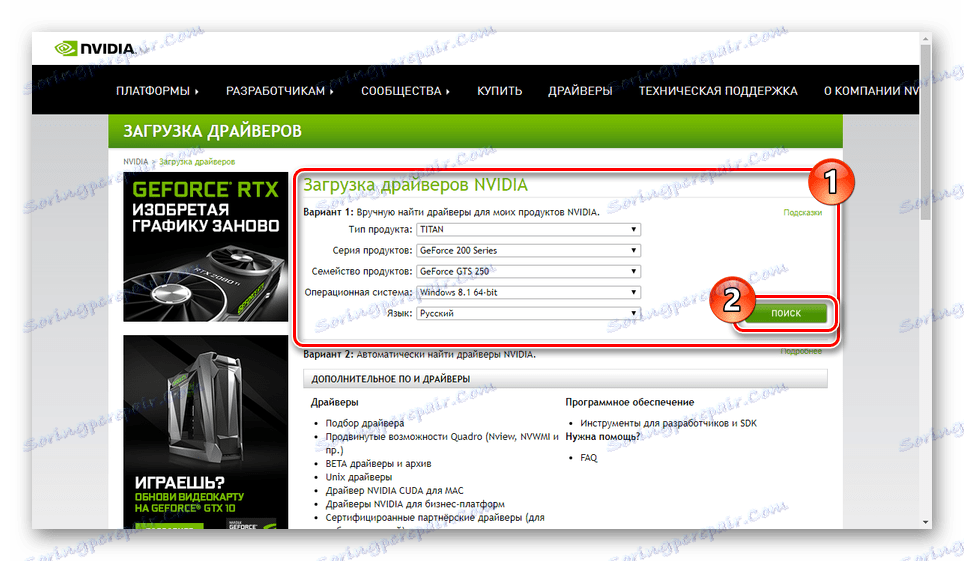
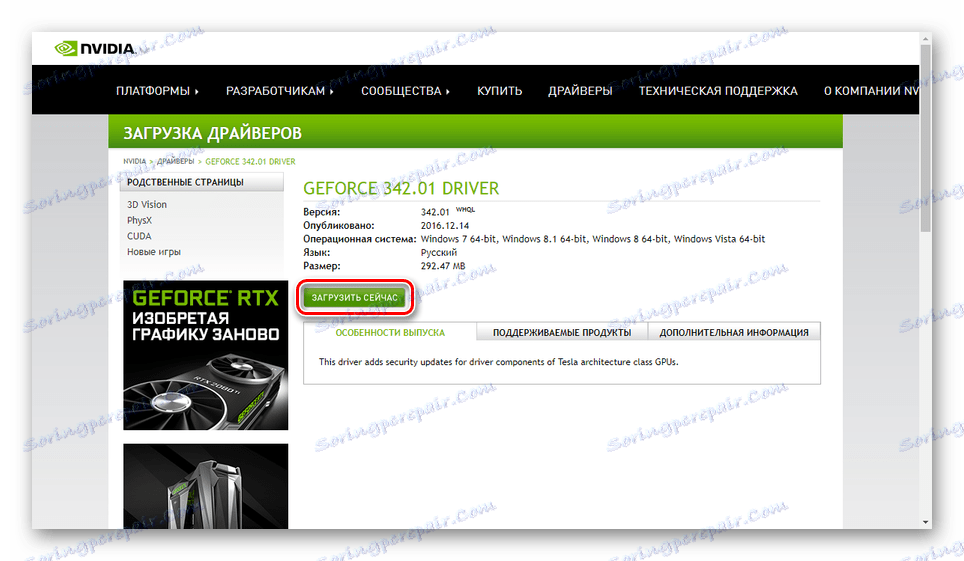
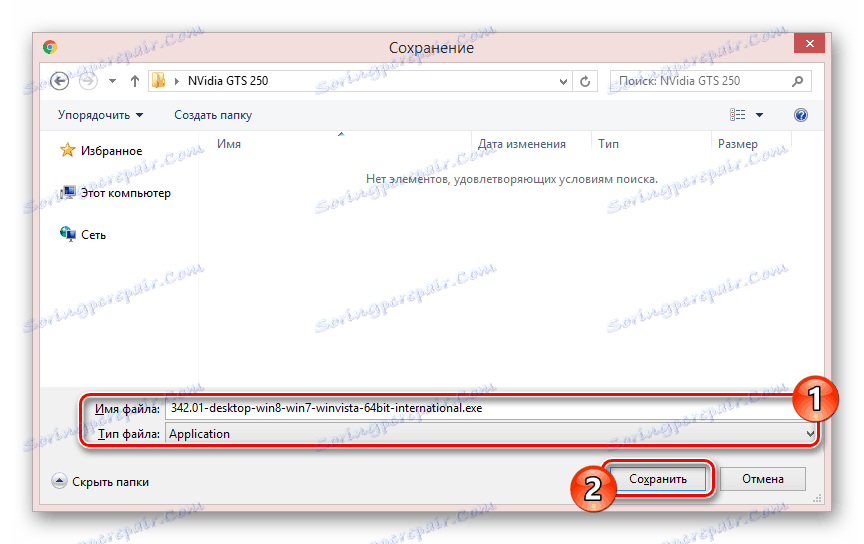
Корак 2: Инсталација
- Двапут кликните на преузету датотеку помоћу левог дугмета миша.
- Наведите фасциклу да бисте поставили инсталацијске датотеке или оставили подразумевану путању.
- Сачекајте док се поступак одзипања не заврши и почне главни алат за инсталацију.
- Након скенирања рачунара за компатибилне уређаје, кликните на дугме Даље .
- На страници "Лиценцни уговор" кликните на дугме "Прихвати, настави" .
- У одељку "Параметри" изаберите врсту инсталације.
- Помоћу "прилагођене инсталације" можете омогућити или онемогућити неке компоненте. Избор опција по сопственом нахођењу, кликните на "Нект".
Напомена: Када се поново инсталира управљачки програм, препоручује се чиста инсталација.
![Конфигурисање опционалних компоненти за НВидиа Видео Дривер]()
Сада почиње основни процес инсталације, који захтијева неко вријеме.
- На крају инсталације добићете обавештење. Поново покрените оперативни систем за важне промене.
Више детаља: Како да поново покренете рачунар
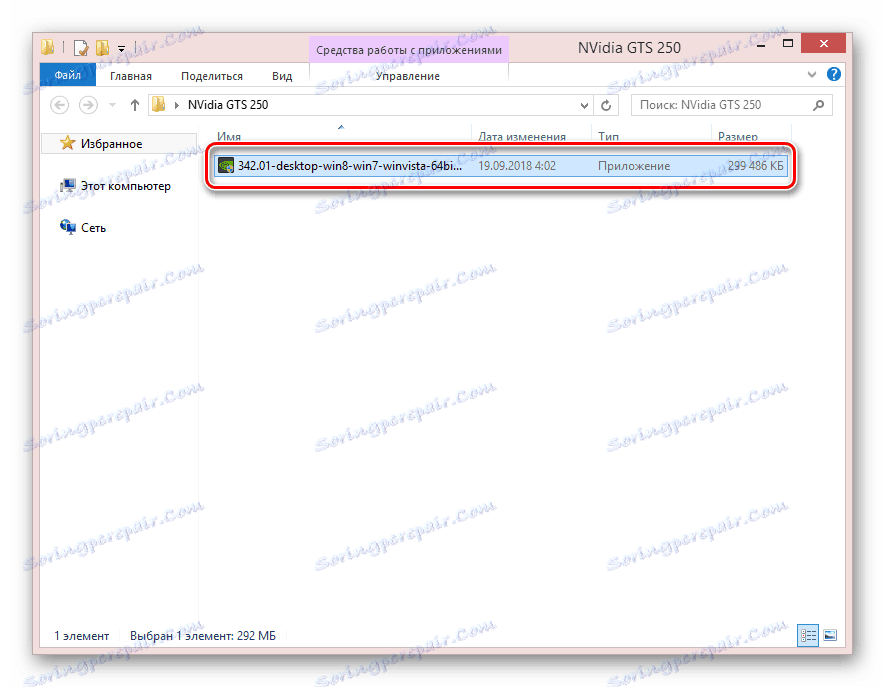
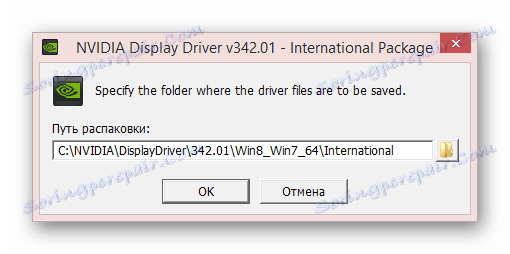
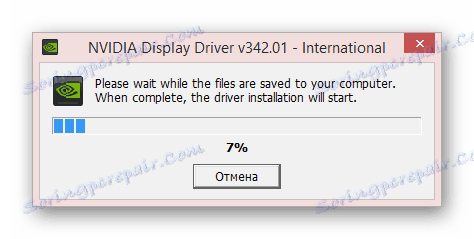
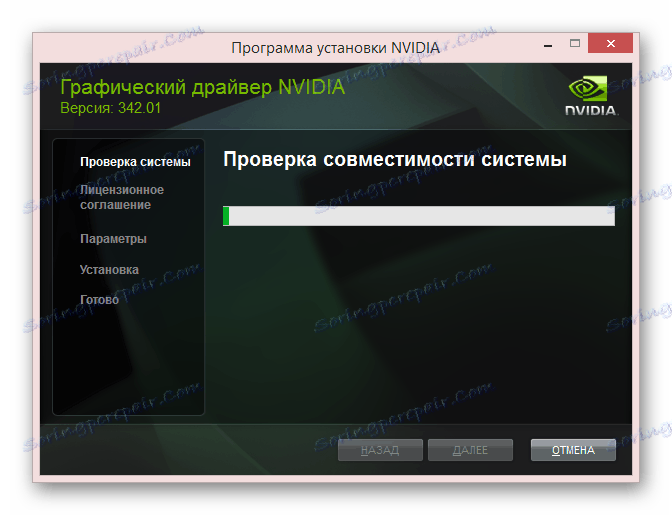
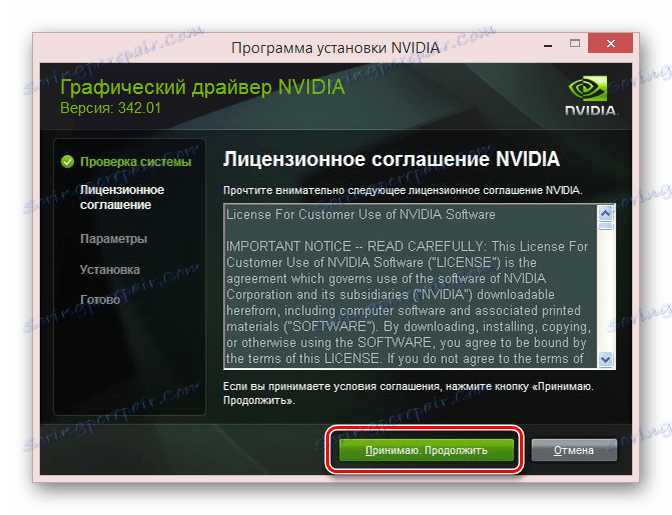

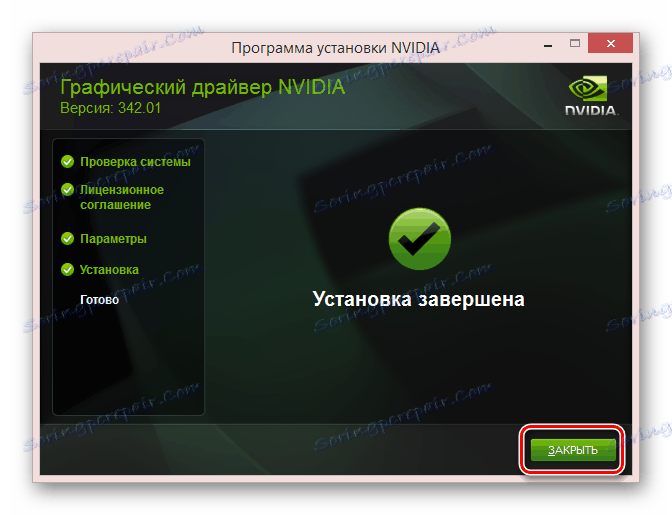
Не заборавите да проверите перформансе система и видео картице након свих извршених радњи.
Погледајте и: Узроци неупотребљивости графичке картице на рачунару
Метод 2: НВИДИА Смарт Сцан
Не можете направити независну претрагу за драјвер на сајту, користећи специјалну онлине услугу компаније НВИДИА. Захваљујући томе, можете пронаћи компатибилан и, у најмању руку, најрелевантнији видео управљачки програм.
Идите на рачунар на веб локацији НВИДИА
- Отворите страницу на датом линку и сачекајте док се процес скенирања не заврши.
- Сасвим је могуће појавити обавештење о одсуству Јава . Инсталирајте тренутну верзију овог софтвера и освежите страницу.
Погледајте и: Како инсталирати Јава на рачунару
- Када се појаве основне информације о софтверу, кликните на дугме Преузми .

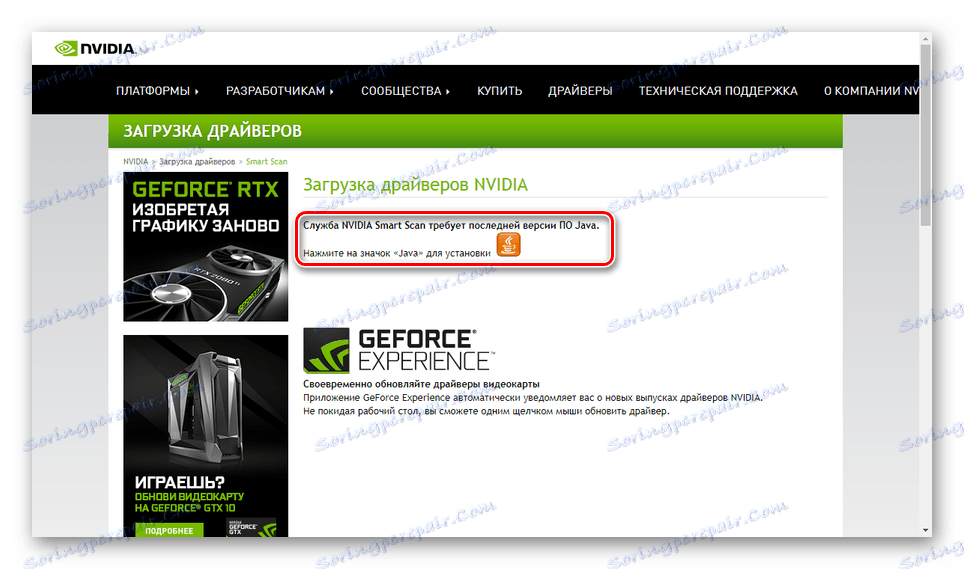
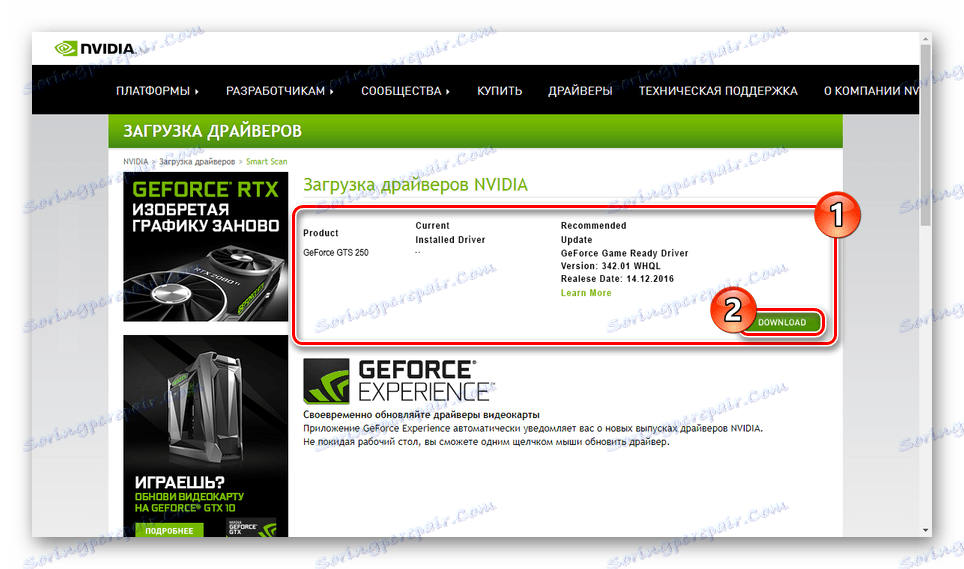
Након што је преузимање завршено, покрените инсталациону датотеку видео драјва и пратите кораке описане у првом поступку.
Метод 3: ГеФорце Екпериенце
Најновији управљачки програм за ГТС 250 можете инсталирати не само преузимањем нове верзије са званичног сајта, већ и коришћењем програма ГеФорце Екпериенце . Аутоматски ће проверити ваш рачунар и омогућити инсталирање одговарајућих видео управљачких програма.
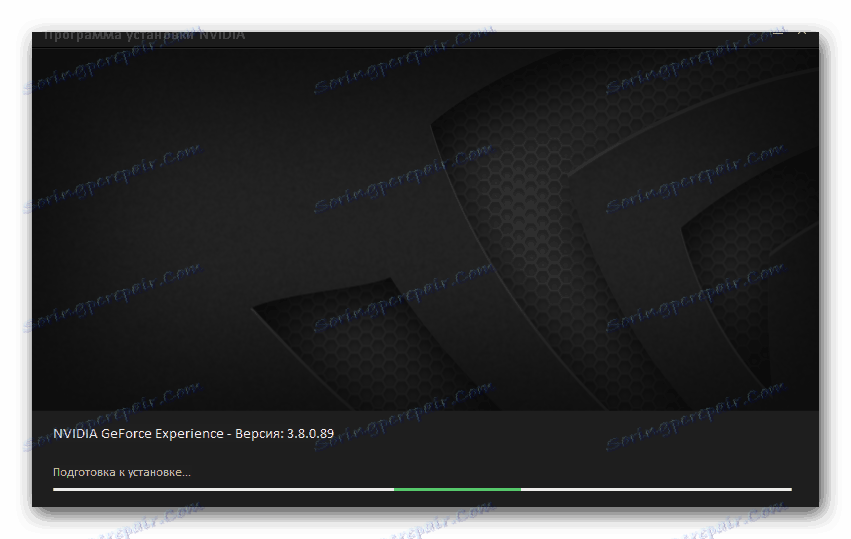
Више детаља: Како инсталирати управљачки програм користећи НВИДИА Екпериенце
Метод 4: Програми треће стране
Коришћење софтвера треће стране је одлична алтернатива горе описаним методама, пошто поред софтвера из НВИДИА постоје и многи незванични драјвери. Такав софтвер чини преузимање и инсталацију у аутоматском режиму.
Погледајте и:
Софтвер за ажурирање управљачких програма на рачунару
Како аутоматски ажурирати управљачки програм за видео картицу
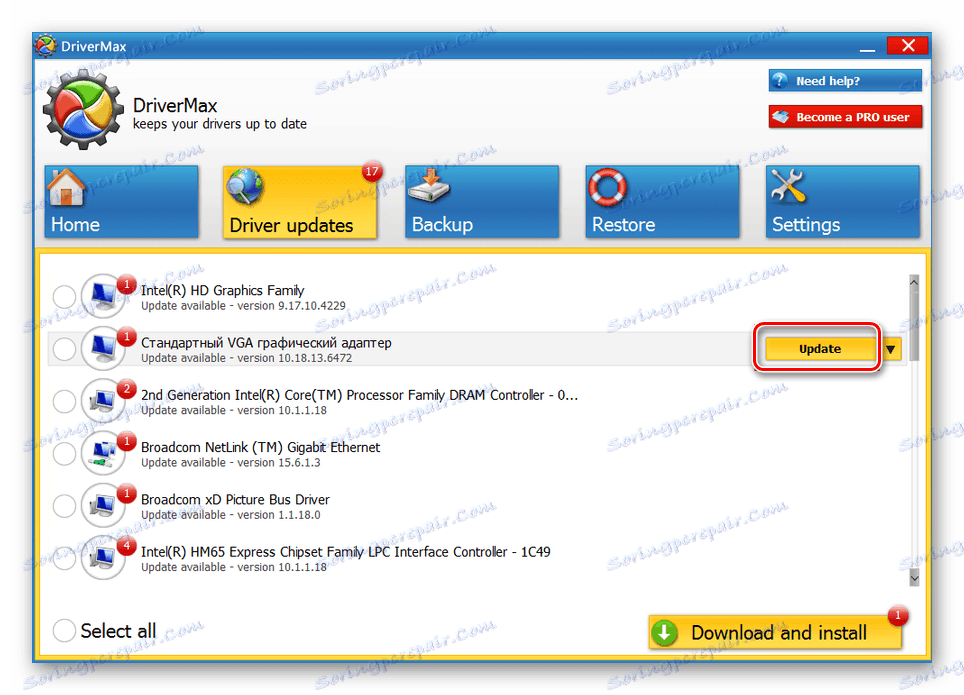
Један од најпожељнијих програма је Дриверпацк решење . Како користити сличан софтвер, рекли смо у још једном чланку на линку испод.
Више детаља: Ажурирање управљачког програма са ДриверПацк решењем
Метод 5: ИД опреме
Сваки уређај на Виндовс рачунару има своје јединствене идентификаторе који вам омогућавају да пронађете и преузмете управљачке програме са специјалног сајта. То можете урадити тако што ћете пратити одговарајућа упутства и идентификацију која је наведена у наставку.
PCIVEN_10DE&DEV_0615
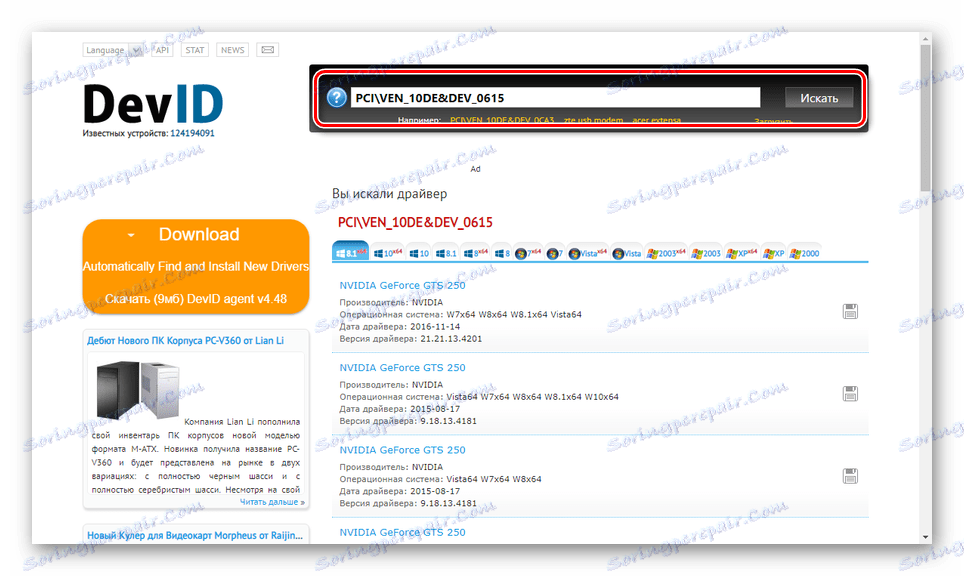
Више детаља: Претражите и инсталирајте драјвере помоћу ИД-а
Метод 6: Виндовс Алати
Можете користити овај метод само као посљедње рјешење, јер у већини случајева стандардни Виндовс алати омогућавају вам да инсталирате само основну верзију софтвера. Због тога, већина функција може бити блокирана, али видео адаптер ће исправно функционирати.
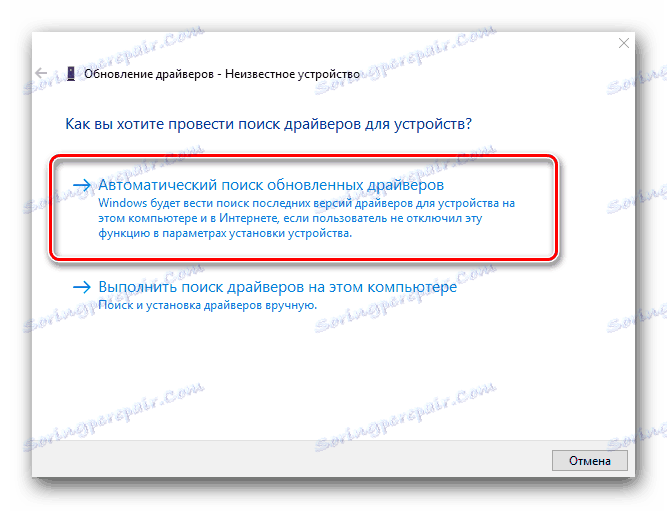
Ова опција је најприкладнија у случају поновног постављања или ажурирања управљачког програма. Разговарали смо о употреби стандардних алата оперативног система у једном од чланака.
Више детаља: Како инсталирати управљачки програм помоћу Виндовс алата
Закључак
За одговоре на ваша питања у вези претраживања, преузимања и инсталирања управљачког програма за НВИДИА ГТС 250, молимо контактирајте нас у коментарима. Ми смо на крају овог чланка и надамо се да можете постићи жељени резултат.